Windows11で信頼済みサイトを追加する目的とは
企業の社内システムや特定の業務サイトを利用する際、「このサイトは安全ではありません」と警告が出ることがあります。
このような場合、Windows11のインターネットオプションで「信頼済みサイト」に登録することで、警告を回避し、円滑に利用できるようになります。
たとえば、社内ポータルや勤怠管理システムなど、確実に安全とわかっているサイトを登録するケースが多いです。
信頼済みサイトとは何か
「信頼済みサイト」とは、Microsoft EdgeやInternet Explorer互換設定などにおいて、セキュリティ制限を緩めて動作を許可するための領域です。
具体的には以下のようなメリットがあります。
- JavaScriptなどが正常に動作する
- ログイン情報を保持しやすくなる
- 特定のイントラネットサイトでの機能制限が解除される
一方で、不特定の外部サイトを登録するとウイルス感染リスクが高まるため注意が必要です。
信頼済みサイトを追加する手順(ステップ解説)
①画面左下の検索バーに「コントロールパネル」と入力
②「コントロールパネル」アプリをクリック
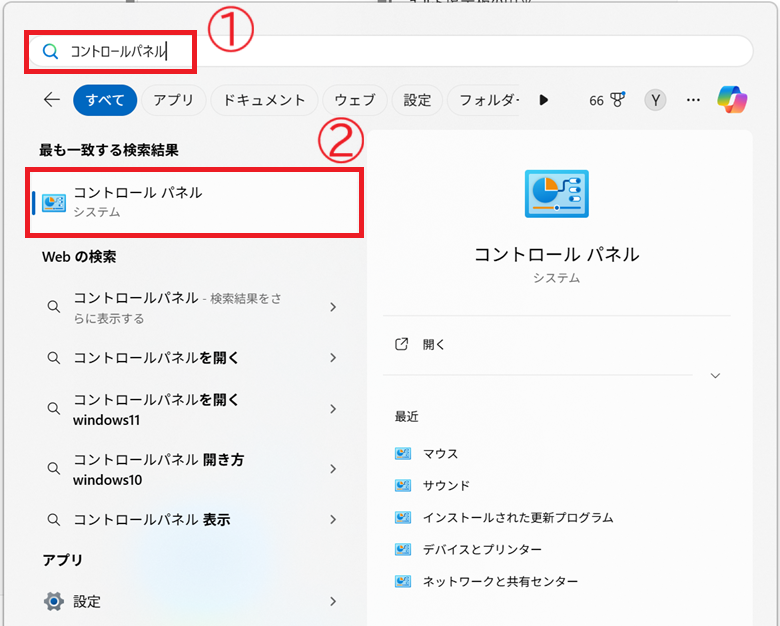
コントロールパネルで「ネットワークとインターネット」をクリック
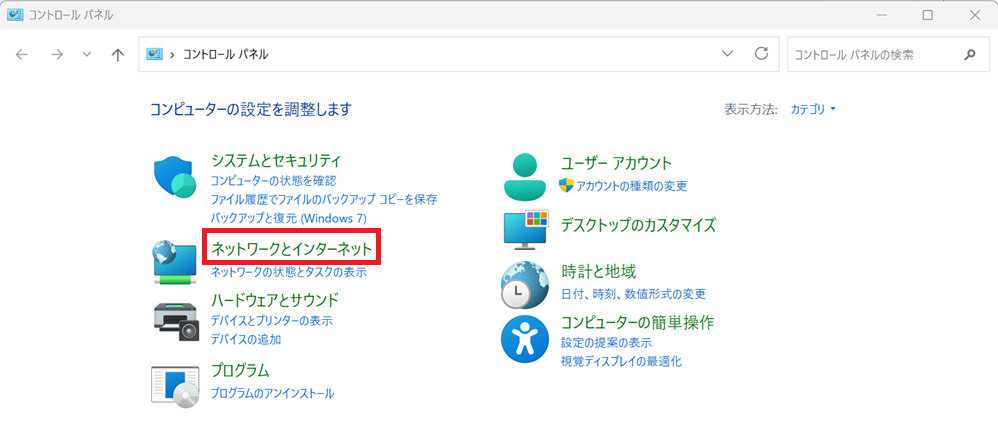
「インターネットオプション」をクリック

①「セキュリティ」タブを開く
②「信頼済みサイト」をクリック
③「サイト」ボタンをクリック
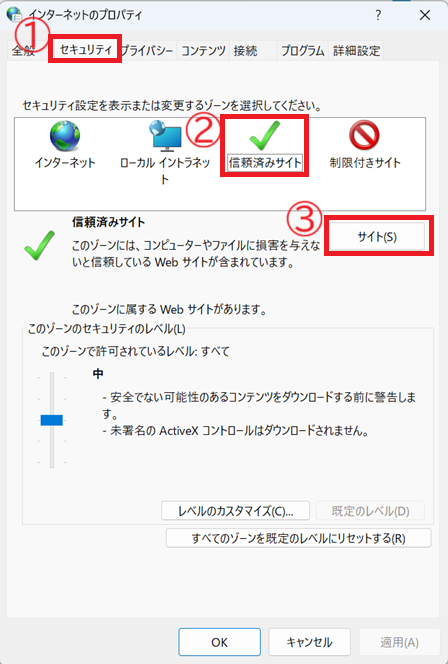
①「このWebサイトをゾーンに追加する」欄に、登録したいURLを入力
②「追加」ボタンをクリック
③「閉じる」ボタンをクリック

手順は以上です。
よくあるトラブルと対処法
| トラブル内容 | 原因 | 対処法 |
|---|---|---|
| サイトを追加できない | URL形式が不正(http/httpsの抜け) | 正確なURLを入力する |
| 登録したのに反映されない | ブラウザのキャッシュが残っている | 再起動またはキャッシュ削除 |
| 設定が勝手に戻る | グループポリシーの制御 | 管理者権限で設定変更が必要 |
まとめ:信頼済みサイトを正しく管理して安全なWeb利用を
Windows11で信頼済みサイトを追加することで、社内システムや特定業務サイトを安全かつ快適に利用できます。
ただし、登録対象は慎重に選び、セキュリティリスクを最小限に抑えることが大切です。
この記事を参考に、必要なサイトだけを「信頼済み」に登録し、安全なインターネット環境を維持しましょう。

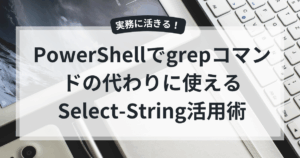
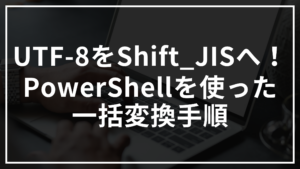
コメント